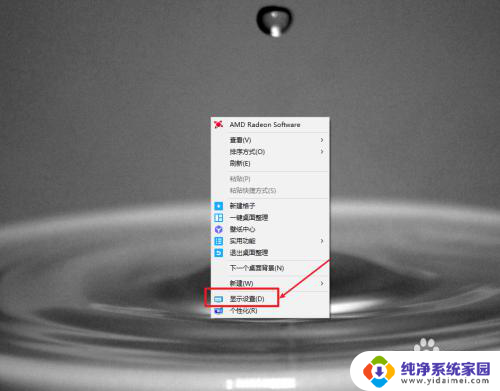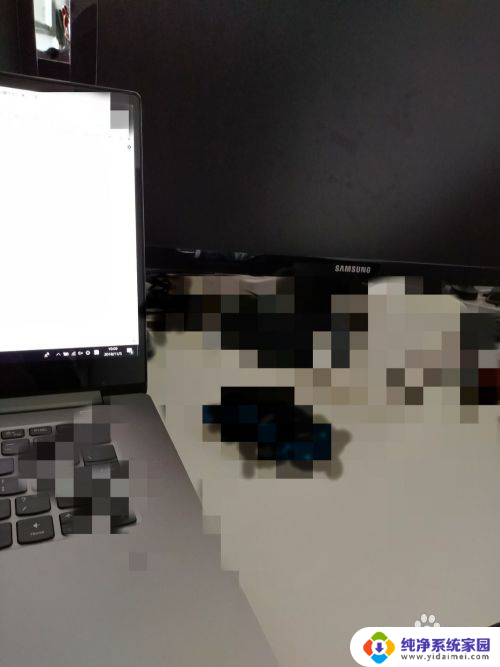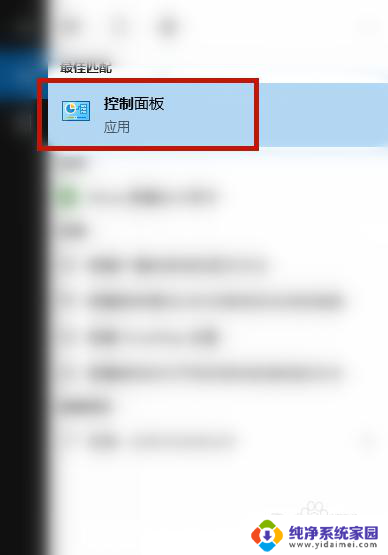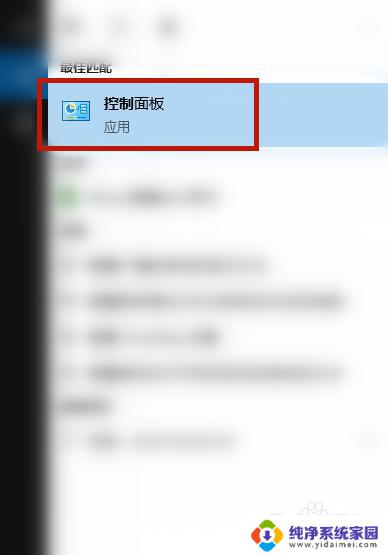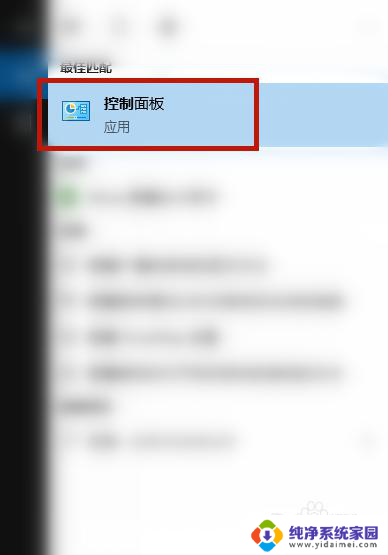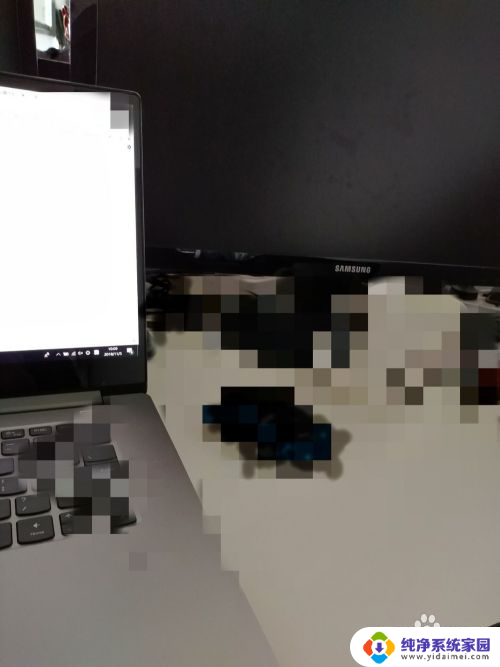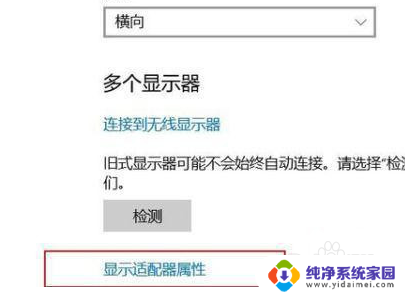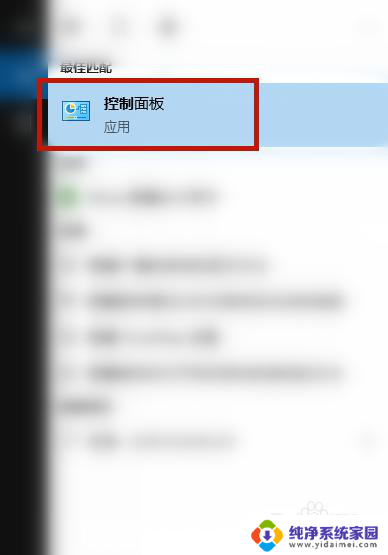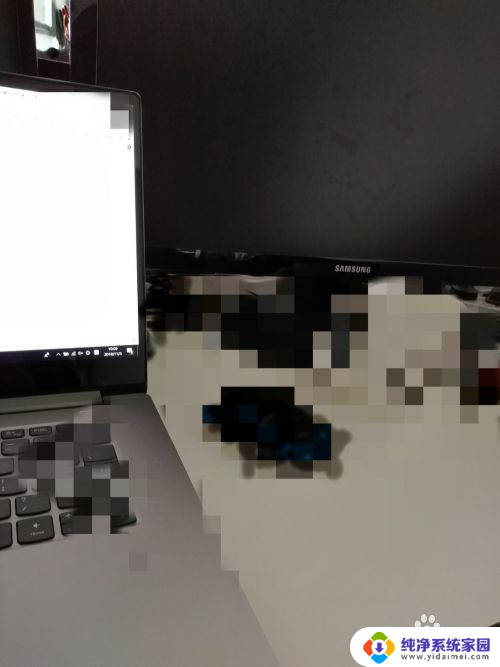win10电脑显示器显示不全 win10电脑连接电视屏幕显示不全
更新时间:2024-04-02 09:41:04作者:xiaoliu
Win10电脑显示器显示不全或连接电视屏幕显示不全是一个常见的问题,可能会给用户带来困扰,在日常使用中有时候会出现显示器显示范围不全的情况,导致部分内容无法完整显示在屏幕上。这种情况可能会影响用户的使用体验,因此需要及时解决。接下来我们将探讨一些可能的解决方法,帮助用户解决这一问题。
操作方法:
1.在电脑上,鼠标右键单击桌面。打开菜单选择显示设置选项。
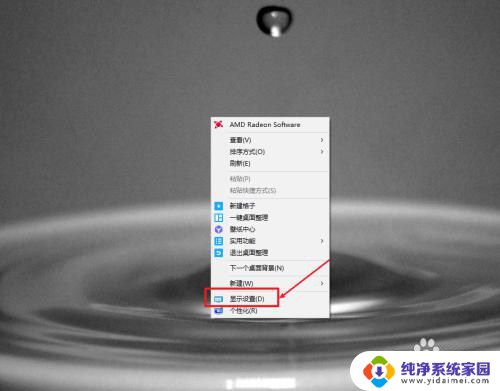
2.电脑连接电视显示屏之后,我们就可以检测出两个显示器。
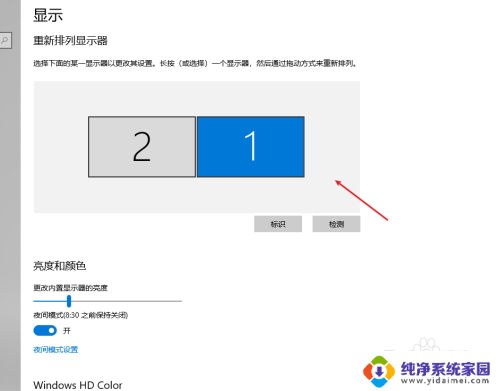
3.找到多显示器设置选项框。
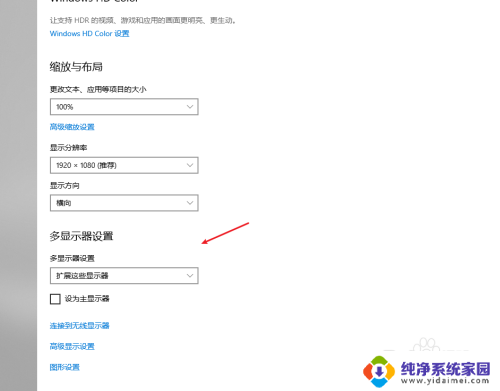
4.选择仅在2上显示选项。
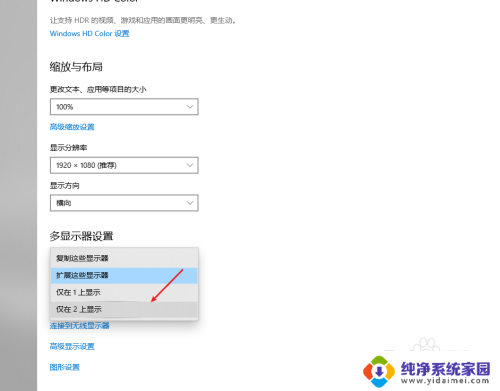
5.找到显示分辨率选项框。
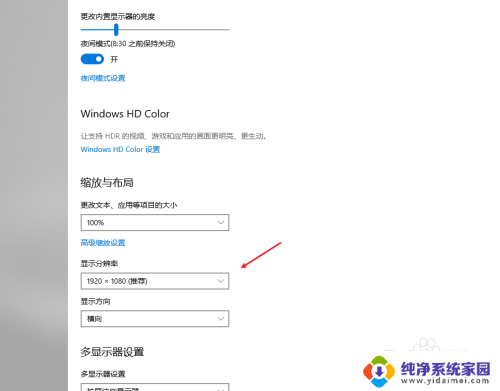
6.选择最高的分辨率即可,这样电视才能正常显示出来。
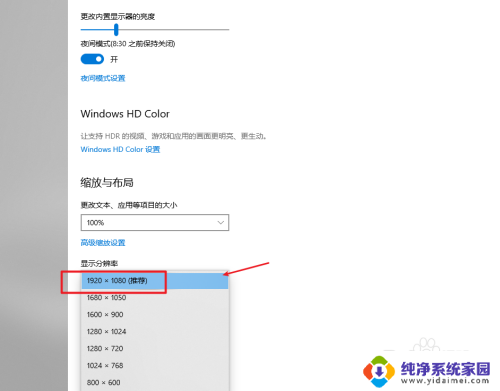
以上是关于win10电脑显示器显示不全的全部内容,如果有不明白的用户,可以根据小编提供的方法进行操作,希望这些方法能够帮助到大家。